SEO対策プラグイン All in One SEO Pack
All in One SEO Packは、SEO対策用のプラグインです。
SEO自体がよくわからない人は、こちらの記事を参考にしてください。
WordPressのSEO対策をこれひとつでかなりの範囲カバーできます。
ただ、設定がちょっとめんどくさいのと、もともとが英語のプラグインのですので、わかりずらい点もあります。使い方など簡単に説明いたします。
このプラグインをまだ導入していない方は、この使い方を参考に、ぜひ導入してみてください。
All in One SEO Packのインストール 設定の仕方
まずは、All in One SEO Packをインストールして「有効化」します。
「有効化」しましたら、管理画面のメニューの「設定」「All in One SEO」 を選択してください。
下のような設定オプションが表示されます。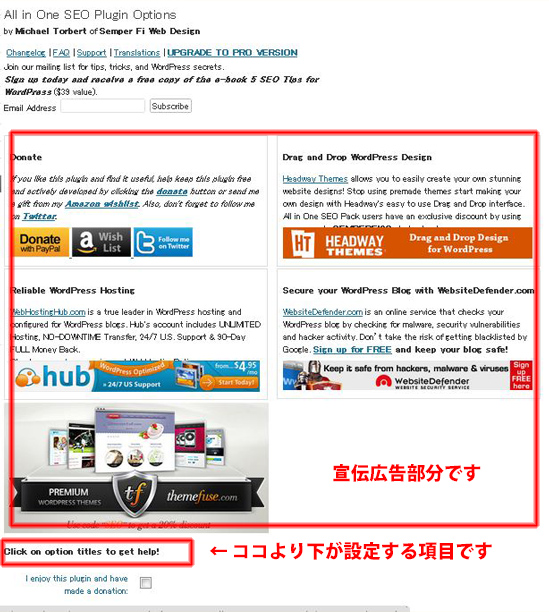
設定画面の上の方は、広告宣伝となっています。 「Click on option titles to get help!」と書かれている下の部分からが、オプション設定項目です。
■ このプラグインを利用し、すでに募金しています:
「このプラグインに満足したのでお金を寄付します」みたいな意味の内容です。
チェックしても機能とかが増えたりするわけではありません。チェックはしなくてもかまいません。
■ プラグイン状況:
All in One SEO Packを利用するかどうかの選択肢です。Enabled(利用する)とDisabled(利用しない)の2つの選択肢があります。Enabled(利用する)を選択してください。
■ ホームタイトル:
トップページで表示されるタイトルです。WordPressの設定にてサイトのタイトルを設定しているので特に設定する必要はありません。記入するなら同じものでも入れておきましょう。
■ ホーム詳細(Description):
サイトの概要です。検索エンジンの検索結果に表示される概要になります。自分のHPにあった内容を記入しましょう。 ココは必ず入れといたほうが良いです。
■ ホームキーワード(コンマで区切る):
強調する検索キーワードです。 カンマ(,)で区切って何個か入れておきましょう。個人的には、
「(サイト固有タイトル),(サイトで扱ってる専門内容),(サブキーワード1),(サブキーワード2),・・・」という
感じに入れています。 検索キーワードは、いろいろ入れるのではなくある程度絞った方が効果がある
ようです。多くても10個くらいに抑えて設定したほうが良いでしょう。
■ Canonical URLs:
メタタグ “canonical” (rel=”canonical”) を使って重複コンテンツを防ぐSEO的に重要な設定です。
基本的にチェックを入れておきましょう。 メタタグ “canonical”については、こちらの記事を参考にしてください。
■ タイトルを書き換える:
チェックを入れることで、下の画像の赤枠で囲んだ設定を利用します。
この設定をチェックすることで、各記事のタイトル部分を変更できるようになります。
基本的にチェックするようにしましょう。
■ 投稿タイトルのフォーマット:
記事ページのタイトルを設定します。デフォルトでは、「%post_title% | %blog_title%」で、
「記事のタイトル | サイトのタイトル」という内容になります。
タイトル系の設定は、すべて、とくに変える必要はないです。このままが、SEO的に良いでしょう。
■ 固定ページタイトルフォーマット:
固定ページのタイトル設定です。デフォルトのままでいいでしょう。
■ カテゴリータイトルのフォーマット:
カテゴリーページのタイトル設定です。デフォルトのままでいいでしょう。
■ アーカイブのタイトルフォーマット:
過去ログページのタイトル設定です。デフォルトのままでいいでしょう。
■ タグのタイトルフォーマット:
タグページのタイトル設定です。デフォルトのままでいいでしょう。
■ 検索時のタイトルフォーマット:
検索ページのタイトル設定です。デフォルトのままでいいでしょう。
■ 詳細のフォーマット:
説明部分のタイトル設定です。デフォルトのままでいいでしょう。
■ 404エラーのタイトルフォーマット:
404ページのタイトル設定です。デフォルトのままでいいでしょう。
■ 固定ページのフォーマット:
ページナビのタイトル設定です。デフォルトのままでいいでしょう。
■ カスタム投稿用のSEO:
カスタム投稿でも上記のタイトル設定を利用するかの設定です。これは、人によりけりです。
使いたい場合はチェックを入れましょう。
何のことか分からない人は、カスタム投稿の機能は、使ってませんのでチェックしなくて大丈夫です。
■ Custom Post Types for SEO Column Support:
カスタム投稿でサポートするタイプの選択です。これも、デフォルトのままで良いと思います。
そのままの場合、記事ページ、固定ページ両方をサポートします。
■ Google Plus Profile Sitewide Default:
Google+の利用していることが前提ですが、設定することでGoogle検索に作成ページの著者情報を載せることのできるようにする項目です。使ってなければ空欄でもかまわないと思います。
入力欄には、Google+のアカウントの紹介ページのURLを入れます。
Google+をよく利用している人は、記入しておいた方が良いと思います。
■ Google Analytics ID:
Google Analytics という、Googleで提供している高度な解析ツールを利用するためのトラッキングIDをサイトに設定できます。Google Analytics を利用したい場合は、Google Analytics にアクセスしてサイトを登録しトラッキングIDを入手して、ココに設定するようにしましょう。
■ Tracking Domain:
違うドメインが混在したサイトなどで正確にGoogle Analyticsを使って計測するために追記する
必要がある設定欄です。_setDomainName の項目の設定ができます。
特殊な設定ですので普通に作ってる場合は、基本的に空欄で大丈夫です。
■ Track Multiple Domains:
違うドメインが混在したサイトなどで正確にGoogle Analyticsを使って計測するための項目です。
特殊な設定ですので普通に作ってる場合は、チェックしないようにしましょう。
■ Track Outbound Links:
Google Analyticsでアウトバウンド リンク(外部サイトへのリンクのクリック)を調べるようにする設定を
する項目です。この設定にチェックを入れると調べるようになりますが、動作が遅くなるデメリットが
ありますので、調べる必要がある場面でない限りは極力チェックをいれないようにしてください。
■ メタキーワードとしてカテゴリーを使う:
投稿記事を記入している時、メタタグのキーワード設定をしていない時は、メタタグのキーワードに
カテゴリー名を自動的に追加するかの設定です。ここは、チェックしてもしなくてもどちらでも良いと思います。
■ メタキーワードとしてタグを使う:
投稿記事を記入している時、メタタグのキーワード設定をしていない時は、メタタグのキーワードに
タグ名を自動的に追加するかの設定です。とりあえずデフォルトどおりチェックしておきましょう。
■ 動的に投稿ページのキーワードを生成する:
投稿記事のメタタグのキーワードを自動生成するかの設定です。とりあえずデフォルトどおりチェックをしておきましょう。
■ カテゴリーをnoindexにする:
ココにチェックを入れるとカテゴリーのページが検索エンジンにインデックスされなくなります。
SEO的にもココは絶対にチェックしないようにしてください。インデックスされないのはSEO的に不利な設定です。
■ アーカイブをnoindexにする:
ココにチェックを入れると過去ログのページが検索エンジンにインデックスされなくなります。
SEO的にもココは絶対にチェックしないようにしてください。インデックスされないのはSEO的に不利な設定です。
■ タグをnoindexにする:
ココにチェックを入れるとタグのページが検索エンジンにインデックスされなくなります。
SEO的にもココは絶対にチェックしないようにしてください。インデックスされないのはSEO的に不利な設定です。
■ 詳細を自動生成:
記事ページのメタタグの概要を自動的に生成するかどうかの設定です。デフォルトのとおりチェックなしでよいと思います。
■ カテゴリータイトルを大文字にする(英字のみ):
カテゴリーの最初の文字を大文字にするかどうかの設定です。※日本語の場合は意味がありません。
■ 固定ページを除外する:
固定ページでAll in One SEO Packの影響を受けないように除外するページを設定する事ができます。デフォルトのまま空欄でよいと思います。
■ 投稿のヘッダーに追加記入:
記事のヘッダーに自動的に追加する項目を設定。基本空欄で。
何か入れたい記述がある時だけ使いましょう。
■ 固定ページのヘッダーに追加記入:
固定ページのヘッダーに自動的に追加する項目を設定。基本空欄で。
何か入れたい記述がある時だけ使いましょう。
■ トップページのヘッダーに追加記入:
トップページのヘッダーに自動的に追加する項目を設定。基本空欄で。
何か入れたい記述がある時だけ使いましょう。
■ ログの重要なイベント:
バグのログを保存するかどうかの設定です。デフォルトのままでよいと思います。
以上で設定は完了です。更新をすれば、All in One SEO Packを利用できます。
All in One SEO Pack の使い方
All in One SEO Pack の基本的な使い方を説明します。
設定が完了しましたら、もうほとんどSEO対策は完了しています。
後は、記事で個別の設定をしておきましょう。All in One SEO Pack を導入すると個別の記事でも
メタタグの概要、メタタグのキーワード設定が出来るようになります。
All in One SEO Pack を導入すると、投稿記事の編集画面に、次のような項目が追加されます。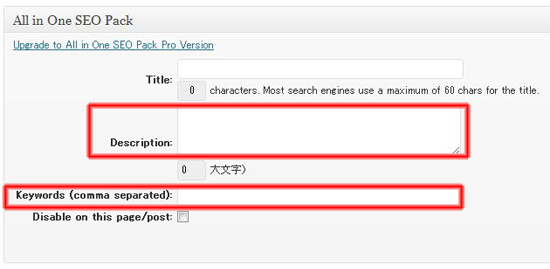 この項目では、以下の設定が出来ます。
この項目では、以下の設定が出来ます。
■ Title:
記事タイトルの編集。基本は、そのまま、空欄にしておきます。
■ Description:
記事の概要の編集。ココは、記事ごとの個別に入れておいた方が、SEO的に良いです。
個人的には、抜粋で使った文章をそのまま使ったりしています。
■ Keywords (comma separated):
記事のメタタグキーワードの設定。カンマ(,)で区切って何個か入れておきましょう。
ココは大変重要です。検索キーワードで記事に関係のありそうなものを入れましょう。
■ Disable on this page/post:
この投稿でのSEO設定を無効にするという設定です。基本的にチェックは入れないようにしましょう。
一時的に無効にしたい時以外は利用しない項目です。
主に、記事の概要とメタタグのキーワードは 個別の記事ごとに必ず設定しておきましょう。



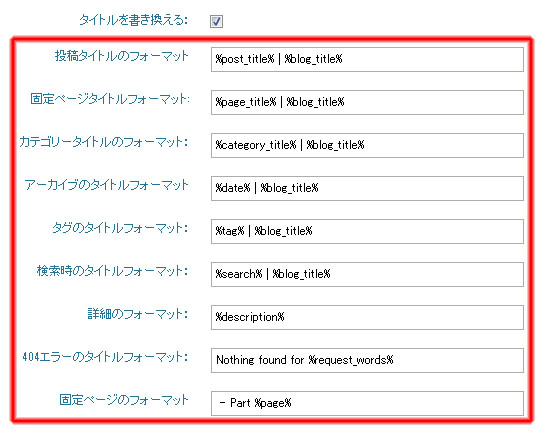













3 thoughts on “SEO対策プラグイン All in One SEO Pack”